2 meilleures façons de vider le cache WhatsApp sur iPhone
WhatsApp permet aux gens de partager et de recevoirmessages, notes vocales, photos, documents et autres fichiers sur iPhone. Ces fichiers partagés via WhatsApp sont généralement enregistrés dans la mémoire de stockage de l'iPhone en tant que caches, ce qui occupera beaucoup de mémoire. Si vous voulez que l'application soit aussi fluide que par le passé, vous devez vraiment vider le cache WhatsApp sur iPhone immédiatement.
Parlant de la façon de nettoyer le cache WhatsApp etdonnées inutiles sur iPhone, nous vous recommandons sincèrement le meilleur outil de nettoyage d'applications pour iPhone - Tenorshare iCareFone. Ce logiciel est un expert en matière de suppression de fichiers temporaires, de fichiers volumineux, de photos, d'applications et de fichiers indésirables pour libérer de l'espace de stockage sur iPhone. En outre, il est également utile de sauvegarder votre appareil avant le nettoyage pour éviter toute perte de données.

Partie 1: Comment vérifier la quantité de cache WhatsApp (documents et données)
Avant de sauter pour supprimer le message WhatsApp, l'audio, les contacts multimédias, les photos et autres fichiers sur l'iPhone 7/7 Plus / SE / 6s / 6 / 5s / 5c / 5 ou iPad, nous ferions mieux de vérifier le stockage gruger par des caches sur ce app.
Rendez-vous sur Paramètres-> Général -> Stockage etUtilisation iCloud -> Gérer le stockage, puis appuyez sur WhatsApp. Vous pouvez voir la quantité de documents et de données sur cette application, c'est-à-dire tous les fichiers de cache et les fichiers inutiles accumulés au fil du temps.

Partie 2: Vider le cache WhatsApp sur iPhone en désinstallant et en réinstallant l'application
Si vous souhaitez supprimer le cache des applications sur iPhonede manière permanente, vous pouvez simplement désinstaller les applications, puis l’installer à nouveau. Tenorshare iCareFone est capable de supprimer des applications de tous les appareils iOS en un seul clic. Voici comment ça fonctionne:
- Exécutez iCareFone après l’installation. Connectez l'iPhone à l'ordinateur via un câble USB, puis choisissez «Gestionnaire de fichiers» sur l'interface principale.
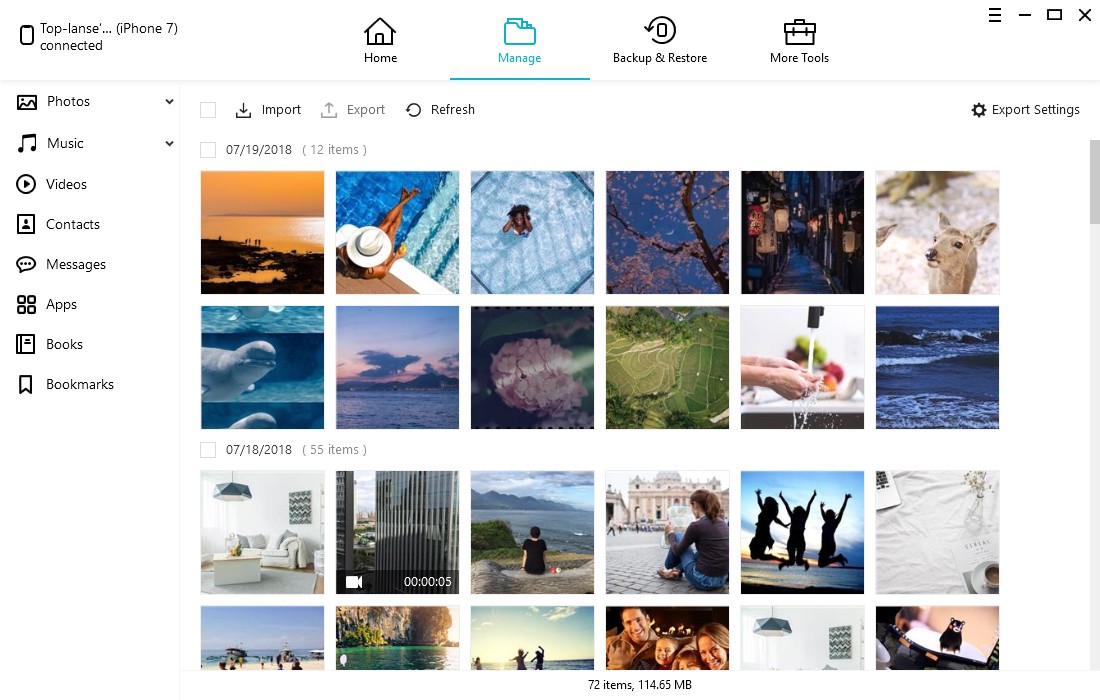
- Cliquez sur “App” pour voir toutes les applications installées sur votre appareil. Sélectionnez WhatsApp, puis appuyez sur «Désinstaller» pour décharger cette application.

Vous avez maintenant complètement vidé toutes les caches de ce programme. Allez sur App Store pour le télécharger et l'installer à nouveau.
Partie 3: Supprimer les données WhatsApp de l'iPhone sans supprimer l'application
Certaines personnes peuvent ne pas aimer décharger leurs applications précédentes, eh bien, vous pouvez simplement vous en servir au lieu de le supprimer. Suivez les étapes pour voir comment effacer le cache des applications sur iPhone:
- Choisissez "Speedup & Clean" sur l'interface principale. Cliquez sur "Quick Scan" pour analyser votre appareil. Après la synchronisation, vous pouvez voir le stockage spécifique occupé par les fichiers indésirables, les fichiers temporaires, les photos, les fichiers volumineux et les applications de votre iPhone.
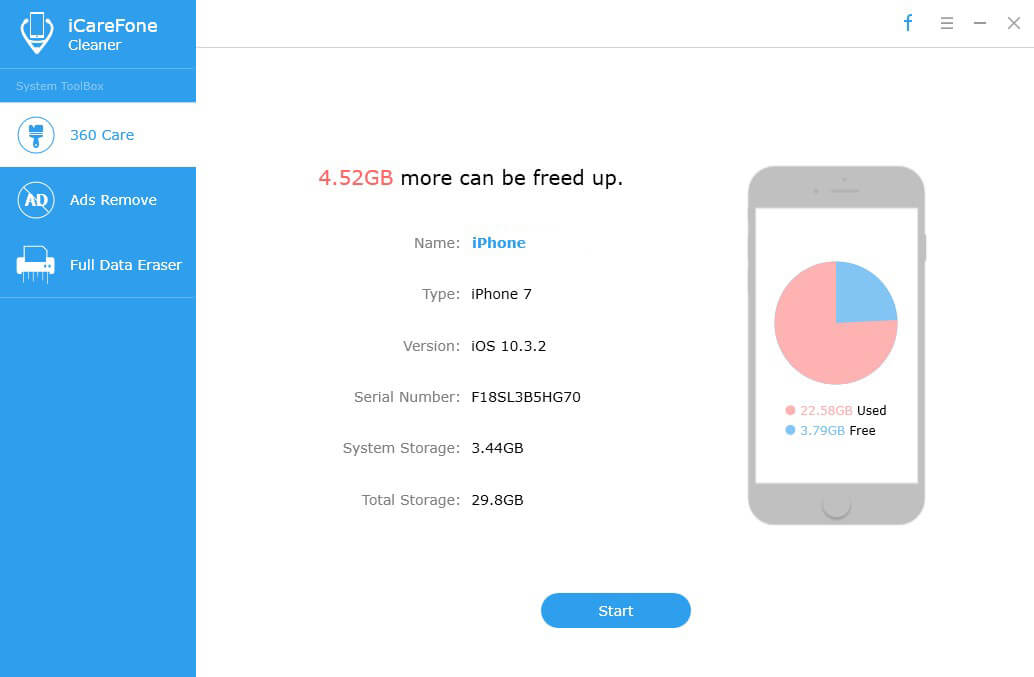
- Cliquez sur le bouton "Nettoyer" situé à droite des applications pour déplacer tous les caches et les cookies de cette application. Vous pouvez également nettoyer totalement votre appareil en éliminant tous les types de jonques.

Après avoir essayé les méthodes mentionnées ci-dessus, vous devez supprimer les données WhatsApp de l'iPhone avec succès. Si vous ne savez toujours pas comment nettoyer d’autres fichiers obsolètes, n’hésitez pas à nous contacter.









